Halo Sobat Tekno! Pernah gak sih kamu merasa terbatas saat ingin mengekspresikan sesuatu lewat teks karena kurangnya pilihan simbol di keyboard Android? Nah, di artikel super kece kali ini, kita akan mengupas tuntas Cara Membuat Simbol di Keyboard Android yang pastinya bakal bikin pengalaman mengetikmu jadi lebih seru dan ekspresif.
Mau tau bagaimana caranya menambahkan simbol-simbol menarik ke percakapanmu? Atau ingin tahu trik rahasia untuk membuat simbol unikmu sendiri? Tetap stay tuned ya, karena kita akan bongkar semua tips dan triknya di sini!
1. Mengakses Simbol di Keyboard Bawaan Android
Mau tahu caranya? Gampang kok, Sobat! Ikuti langkah-langkah ini:
- Buka Keyboard: Saat mau mengetik, pastikan keyboard Android kamu sudah terbuka.
- Cari Tombol Simbol: Biasanya ada ikon gear atau emoji.
- Pilih dan Klik Simbol: Pilih simbol atau emoji yang kamu butuh, lalu klik.
- Selesai! Mudah, kan?
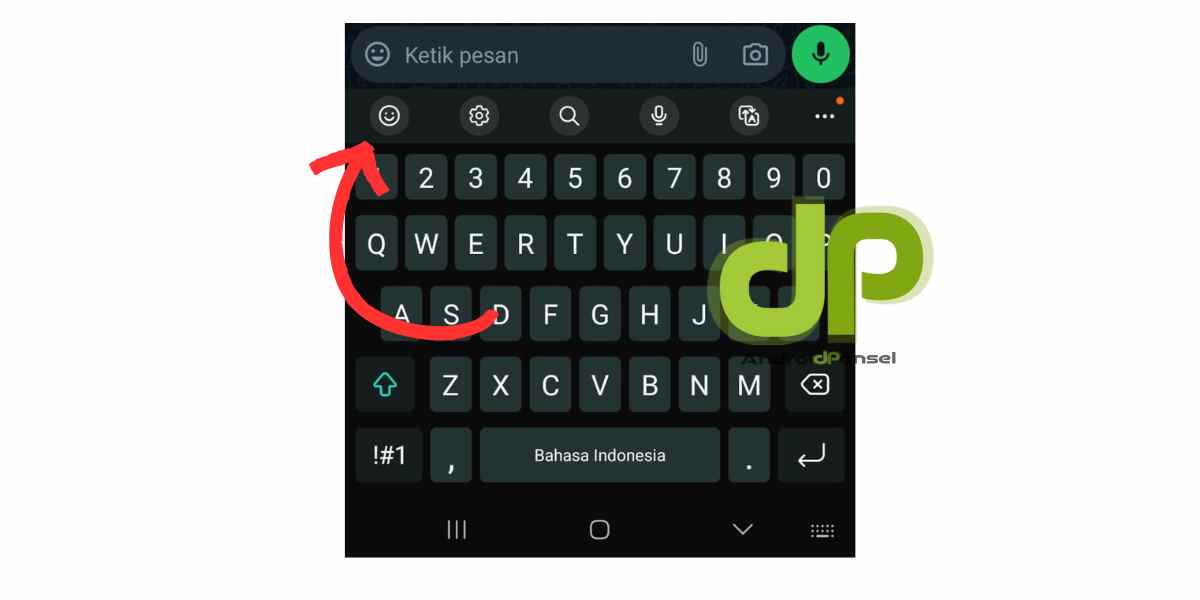
2. Menggunakan Aplikasi Keyboard Tambahan
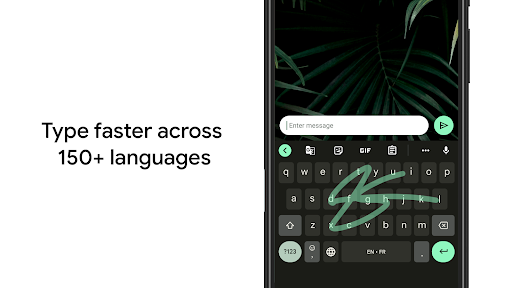
Jika simbol bawaan di Android kamu terasa kurang, coba deh gunakan aplikasi tambahan seperti Gboard atau SwiftKey. Caranya:
- Install Aplikasi: Download salah satu aplikasi dari Play Store.
- Atur di Pengaturan: Buka Pengaturan Android, lalu pilih Pengaturan Bahasa atau Input dan set keyboard yang sudah kamu install.
- Cari Ikon Emoji: Di keyboard baru kamu, akan ada banyak pilihan simbol dan emoji yang lebih beragam.
Kalau kedua aplikasi di atas dirasa kurang menarik, sobat bisa melihat daftar aplikasi keyboard Android Terbaik yang sudah kami ulas sebelumnya.
3. Membuat dan Menambahkan Simbol Sendiri
Ingin punya simbol unik milikmu sendiri yang bisa menggambarkan kepribadianmu atau bahkan untuk kebutuhan profesional? Kamu bisa mencoba berbagai aplikasi pembuat simbol yang tersedia di Play Store. Dengan aplikasi ini, kamu tidak hanya bisa desain simbol sesuai keinginanmu, tapi juga menambahkannya langsung ke keyboard Android kamu. Ini adalah cara yang fantastis untuk menonjolkan pesan teks atau update media sosialmu dengan sentuhan personal.
Bagaimana Caranya?
- Pilih Aplikasi Pembuat Simbol: Ada beragam aplikasi di Play Store yang menawarkan fungsi ini. Carilah yang terbaik sesuai dengan kebutuhanmu.
- Desain Simbolmu: Setelah menginstal aplikasi, kamu bisa langsung mulai mendesain simbol. Ada opsi untuk memilih bentuk, warna, dan bahkan menambahkan teks.
- Simpan dan Ekspor: Setelah simbolmu jadi, simpan dan ekspor ke format yang kompatibel dengan keyboard Android.
- Tambahkan ke Keyboard: Langkah terakhir adalah menambahkan simbolmu ke keyboard. Beberapa aplikasi pembuat simbol menyediakan opsi untuk langsung mengintegrasikan simbol ke keyboard Androidmu.
Tips Membuat Simbol yang Menarik:
- Pilih Desain yang Simpel dan Mudah Dikenali: Simbol yang terlalu rumit mungkin tidak terlihat jelas saat digunakan dalam ukuran kecil.
- Gunakan Warna Kontras: Ini penting agar simbolmu menonjol dan mudah dilihat.
- Pertimbangkan Kegunaan: Pastikan simbolmu memiliki makna atau fungsi yang jelas, apakah itu untuk ekspresi emosi, branding, atau hanya untuk hiasan.
Dengan cara ini, Sobat bisa memiliki simbol yang benar-benar unik dan personal, yang menambahkan sentuhan kreatif pada komunikasi digitalmu. Selamat mencoba dan jadilah kreatif!
4. Menggunakan Aplikasi Pihak Ketiga untuk Simbol Unik
Jika kamu ingin meningkatkan game ketikanmu dengan simbol-simbol yang unik dan menarik, coba deh gunakan aplikasi keyboard pihak ketiga. Ini bisa jadi solusi kreatif untuk memperkaya pesanmu dengan berbagai simbol dan emoji. Berikut ini adalah beberapa aplikasi pilihan yang bisa kamu coba:
Symbols Keyboard & Text Art
- Apa itu? Aplikasi ini menawarkan berbagai simbol unik dan text art yang keren.
- Fitur Khusus: Kamu bisa membuat gambar dari karakter teks, yang menambahkan sentuhan artistik ke pesanmu.
- Bagaimana Menggunakannya? Cukup install dari Play Store, dan kamu bisa langsung mengakses koleksi simbol dan text art yang luas.
Emoji Keyboard – Cute Emoticons, GIF, Stickers
- Keunggulannya: Aplikasi ini dilengkapi dengan lebih dari 3000 emoji, emoticon, GIF, dan stiker yang super lucu dan menarik.
- Cara Pakainya: Setelah diinstal, aplikasi ini akan menyatu dengan keyboard Androidmu, memberikan akses mudah ke berbagai emoji dan stiker.
FancyKey Keyboard
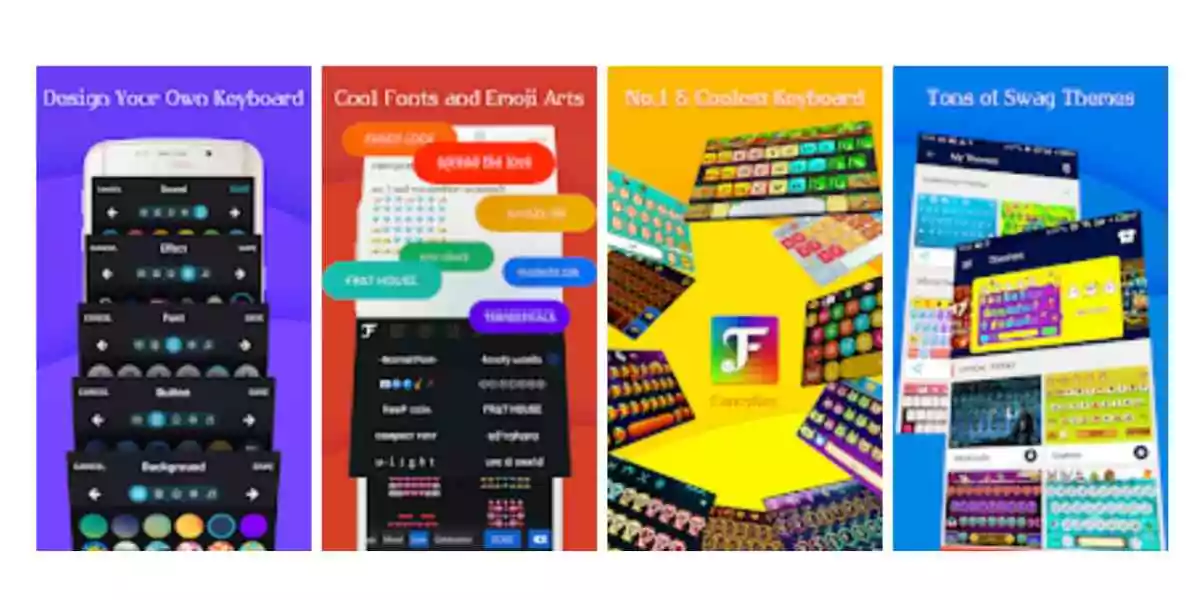
- Fitur Menarik: Selain menyediakan berbagai simbol dan emoji, aplikasi ini juga memungkinkan kamu untuk mengkustomisasi tampilan keyboard sesuai dengan preferensimu.
- Kustomisasi: Kamu bisa mengubah warna, font, dan bahkan layout keyboard sesuai dengan gaya atau mood kamu.
Download FacyKey Keyboard APK <<
Dengan menggunakan salah satu dari aplikasi ini, Sobat bisa meningkatkan pengalaman mengetik di Android dengan simbol-simbol yang lebih beragam dan personal. Tidak hanya itu, fitur kustomisasi yang ditawarkan juga memungkinkan kamu untuk memiliki keyboard yang benar-benar unik.
5. Bikin Shortcut untuk Simbol Khusus
Membuat shortcut untuk simbol khusus di keyboard Android kamu adalah cara yang cerdik untuk menghemat waktu. Ini sangat berguna untuk simbol yang sering kamu gunakan. Yuk, ikuti langkah-langkahnya:
Langkah-Langkah Membuat Shortcut:
- Buka Pengaturan Android:
- Pertama, masuk ke menu Pengaturan di perangkat Android kamu.
- Pilih Sistem atau Bahasa dan Input:
- Di menu Pengaturan, cari dan pilih opsi ‘Sistem‘ atau ‘Bahasa dan Input‘.
- Pilih Keyboard Kamu:
- Kemudian, pilih keyboard yang kamu gunakan, seperti Gboard, SwiftKey, atau keyboard bawaan lainnya.
- Cari Opsi Koreksi Teks atau Penggantian Teks:
- Di dalam pengaturan keyboard, cari opsi yang berkaitan dengan ‘Koreksi Teks’ atau ‘Penggantian Teks’.
- Buat Shortcut Baru:
- Di sini, kamu bisa menambahkan shortcut baru. Misalnya, kamu ingin setiap kali mengetik “smile”, maka akan muncul emoji senyum. Kamu tinggal masukkan kata “smile” di kolom shortcut dan emoji senyum di kolom teks yang akan digantikan.
- Simpan dan Coba:
- Setelah selesai, simpan pengaturanmu. Sekarang, setiap kali kamu mengetik shortcut tersebut, simbol khusus yang kamu pilih akan muncul.
Keuntungan Menggunakan Shortcut:
- Efisiensi Waktu: Kamu tidak perlu lagi mencari-cari simbol yang sering digunakan.
- Personalisasi: Sesuaikan shortcut sesuai dengan kebiasaan mengetikmu.
- Kreativitas: Buat kombinasi simbol dan teks yang unik dan menarik.
Dengan mengatur shortcut simbol di keyboard Android, kamu bisa membuat pengalaman mengetik menjadi lebih cepat dan personal. Ini sangat membantu, terutama untuk simbol-simbol yang tidak terlalu sering digunakan tetapi penting, seperti simbol matematika atau karakter khusus dalam bahasa asing.
6. Menggunakan Kode Unicode dan ASCII
Menggunakan kode Unicode dan ASCII adalah cara canggih untuk mengakses berbagai simbol yang tidak tersedia secara langsung pada keyboard Android. Kode-kode ini merupakan representasi angka dari karakter dan simbol tertentu, yang bisa sangat berguna dalam berbagai situasi, seperti penulisan teknis atau bahasa asing.
Apa itu Kode Unicode dan ASCII?
- Unicode: Sistem pengkodean yang digunakan untuk merepresentasikan teks dalam komputer. Unicode mencakup hampir semua karakter dan simbol dari semua bahasa dan sistem penulisan di dunia.
- ASCII (American Standard Code for Information Interchange): Merupakan standar pengkodean karakter yang lebih tua dan lebih terbatas, biasanya digunakan untuk teks dalam bahasa Inggris.
Cara Menggunakan Kode Unicode dan ASCII:
- Cari Kode Simbol yang Ingin Digunakan: Ada banyak sumber online yang menyediakan daftar kode Unicode dan ASCII.
- Masukkan Kode: Di tempat input teks, masukkan kode yang sesuai. Untuk Unicode, biasanya dimulai dengan ‘U+’ diikuti oleh angka, sedangkan ASCII hanya menggunakan angka.
- Konversi Kode Menjadi Simbol: Di beberapa aplikasi atau sistem, kode ini akan secara otomatis dikonversi menjadi simbol yang diwakili.
Contoh Kode Unicode dan ASCII:
- Hati (♥): Unicode: U+2665, ASCII: 3
- Senyum (☺): Unicode: U+263A, ASCII: 1
- Musik (♪): Unicode: U+266A, ASCII: 14
- Euro (€): Unicode: U+20AC
- Tanda Centang (✓): Unicode: U+2713
- Matahari (☀): Unicode: U+2600
- Bintang (★): Unicode: U+2605
- Bulat (●): Unicode: U+25CF
- Senyum Ceria (😃): Unicode: U+1F603
- Tangan Terbuka (👐): Unicode: U+1F450
- Tanda Panah ke Kanan (→): ASCII: 26
- Tanda Panah ke Kiri (←): ASCII: 27
- Tanda Panah ke Atas (↑): ASCII: 24
- Tanda Panah ke Bawah (↓): ASCII: 25
Cara Menggunakannya:
Untuk menggunakan kode-kode ini, kamu perlu memasukkan kode tersebut di tempat input teks. Dalam beberapa kasus, kamu mungkin perlu menambahkan kombinasi khusus untuk mengaktifkan simbol (misalnya pada beberapa platform, mengetik ‘U+2600’ akan menghasilkan simbol matahari).
Tips Saat Menggunakan Kode Unicode dan ASCII:
- Periksa Kompatibilitas: Pastikan aplikasi atau sistem yang kamu gunakan mendukung Unicode atau ASCII.
- Gunakan Referensi: Simpan daftar referensi kode Unicode dan ASCII yang sering digunakan untuk memudahkan akses.
Menggunakan kode Unicode dan ASCII memang membutuhkan sedikit usaha ekstra, tapi ini cara yang efektif untuk memperluas pilihan simbol di Android kamu. Ini sangat berguna untuk profesi tertentu seperti pengembangan web, penulisan akademik, atau bahasa pemrograman.
Penutup
Demikianlah pembahasan kita mengenai cara-cara membuat simbol di keyboard Android. Mulai dari mengakses simbol di keyboard bawaan, menggunakan aplikasi pihak ketiga, hingga menggali lebih dalam dengan kode Unicode dan ASCII, kita telah melihat berbagai cara untuk mengubah cara kita berkomunikasi menggunakan simbol.
Penting untuk diingat bahwa ekspresi digital kita tidak terbatas hanya pada kata-kata. Dengan simbol-simbol ini, kamu bisa menambahkan nuansa emosi, humor, dan keunikan pada setiap pesan yang kamu kirim. Jadi, jangan ragu untuk bereksperimen dan temukan cara terbaik yang sesuai dengan gaya komunikasi digitalmu!
Semoga tips ini berguna dan bisa membantu Sobat dalam mengekspresikan diri secara kreatif melalui teks. Selamat mencoba dan berkreasi dengan simbol-simbol baru di keyboard Androidmu!










Leave a Comment